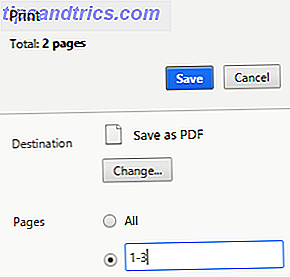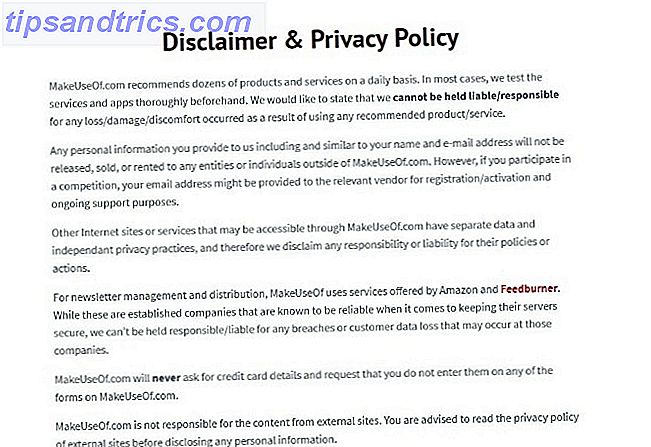YouTube-abonnementene gjør det veldig enkelt å holde tritt med favorittkanaler på videosiden. Meldinger sikrer at du aldri går glipp av en ny video, men å vade tilbake gjennom eldre videoer kan være ganske kjedelig hvis du leter etter noe spesielt. Siden YouTube ikke gir brukerne mulighet til å søke abonnementer, men bare lar deg søke hele nettstedet, er det en praktisk løsning for å få det gjort.
For å søke på YouTube-abonnementene dine må du bruke et RSS-feed og en RSS-leser som har en søkefunksjon. For å finne din RSS-feed, gå til siden Administrer abonnementer. Dette kan nås ved å klikke på linken eller ved å klikke på overskriften Abonnementer i rødt i venstre sidefelt.
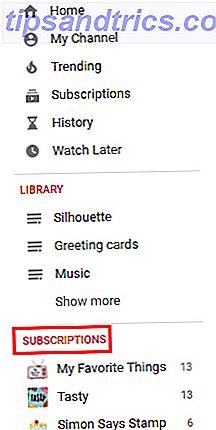
En gang på den siden, bla ned til bunnen og klikk på knappen Eksporter abonnementer .

Dette lagrer alle YouTube-abonnementene dine i en XML-fil som du deretter kan importere til en RSS-leser med søkefunksjon. En RSS-leser som tilbyr denne funksjonen gratis, er InoReader, en rask og funksjonell RSS-leser. Inoreader: Den raske og funksjonelle RSS-leseren. Vi bør snakke om Inoreader: Den raske og funksjonelle RSS-leseren. Vi bør snakke om Google Reader er aske. Feedly har gått til byen som en verdig erstatning. Men hvis du fortsatt ikke er der du vil være med en feedreader, gi Inoreader et nytt blikk. Les mer som gir Feedly en ekte løp for pengene sine.
For å importere et RSS-feed til InoReader, gå til Preferanser > Import / Eksporter > OPML Import . Klikk på Velg fil- knappen, naviger til hvor du lagret YouTube RSS-eksportfilen din, og klikk på Importer- knappen. Når du importerer feeds, vil du kunne tildele feeds til en eksisterende eller ny mappe, en praktisk funksjon som gjør at du raskt og enkelt kan holde feeder organisert.
InoReader tilbyr en rekke visningsalternativer, men Card View egner seg egentlig til videoformatet, som du kan se på skjermbildet nedenfor.
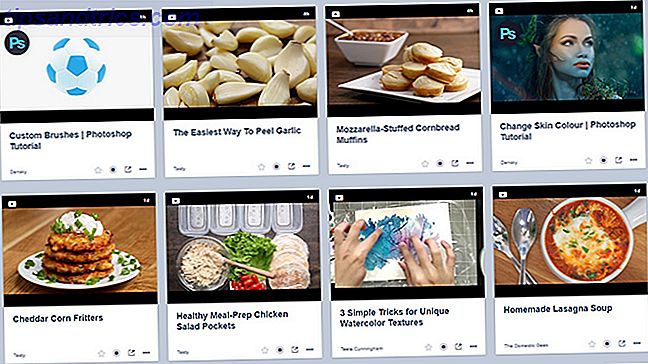
Hvis du bruker InoReader ganske enkelt som en søkefunksjon for YouTube-abonnementene dine, kan du skrive inn søkeordene dine og velge Artikler i abonnementene mine for å begrense resultatene til artikler eller videoer fra nettsteder eller kanaler du abonnerer på.
Hvis du allerede bruker InoReader som RSS-leser, betyr bruk av denne metoden at søkeresultatene dine vil inneholde elementer fra andre mapper, ikke bare YouTube-abonnementene dine. For å rette opp det, må du sørge for at du har åpnet mappen som inneholder YouTube-abonnementene dine, når du utfører søket ditt, og velg Artikler i gjeldende seksjon .
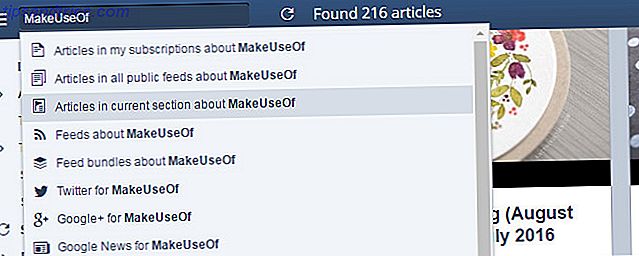
Hvis du allerede bruker Feedly, og har den betalte oppgraderingen som medfører søkefunksjonen, kan du importere YouTube-abonnementene dine og deretter utføre søk i dine RSS-mapper, begrense søket til bestemte samlinger eller koder.
Har du en løsning for å søke på YouTube-abonnementene dine? Gi oss beskjed om det i kommentarene.
Bilde Kreditt: Rego Korosi via Flickr